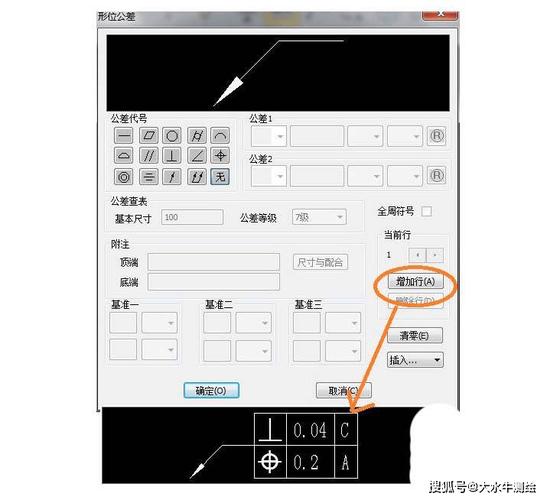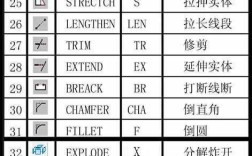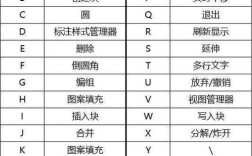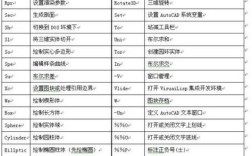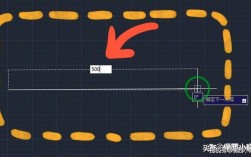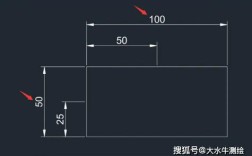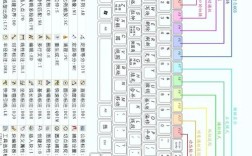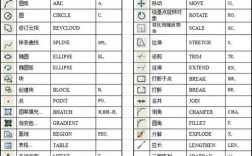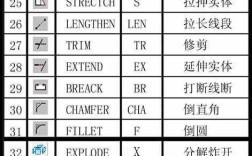在CAD软件中,选项的命令是用户自定义工作环境、调整系统参数、优化绘图效率的核心工具,通过输入OPTIONS命令或通过应用程序菜单(如AutoCAD中的“AUTOCAD OPTIONS”)打开“选项”对话框,用户可以对界面、显示、打印、系统、用户系统配置、绘图、三维建模、选择集、配置等多个类别进行设置,以下从功能模块、具体参数及实际应用场景展开详细说明,帮助用户全面理解CAD选项命令的配置逻辑与应用方法。
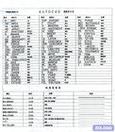
界面与显示设置:优化视觉与交互体验
“显示”选项卡是CAD中最常用的设置模块,直接影响绘图时的视觉反馈和操作流畅度。
窗口元素与布局
- 图形窗口中显示滚动条:默认开启,通过滚动条可快速平移视图,适合大图纸局部细节编辑;若关闭,需依赖鼠标中键或
PAN命令,适合全屏绘图。 - 屏幕菜单显示:传统CAD功能(如AutoCAD R14版本常用),现代版本默认关闭,占屏幕空间且效率较低。
- 命令行窗口设置:可调整命令行文字字体(如“宋体”“Consolas”)、行数(默认3行,建议5-8行以显示历史记录)、透明度(半透明模式可查看命令行后的图形)。
显示精度与性能
- 圆弧和圆的平滑度:默认值1000,数值越大曲线越平滑,但会降低复杂图形的显示速度;大型装配图建议设置为500-1000,简单图形可提升至2000以上。
- 渲染对象的平滑度:仅影响三维模型显示(如消隐、着色模式),与打印无关,默认值0.5,高精度模型可设为1.0。
- 带光栅图像的平移和缩放:开启后,位图图像(如JPG、PNG)在缩放时不会失真,但会增加内存占用;大型图纸中可临时关闭以提升性能。
颜色与布局
- 颜色主题:可设置模型空间、图纸空间、命令行等背景色(如暗色主题适合长时间绘图,减少眼疲劳)。
- 布局元素显示:控制图纸空间中视口边界、打印区域线的显示状态,勾选“显示布局和模型选项卡”可快速切换布局。
文件与打开保存设置:规范绘图流程
“打开和保存”选项卡用于管理文件版本、自动保存及备份策略,避免数据丢失。
文件保存格式与版本
- 另存为:默认格式为“AutoCAD 2020图形(.dwg)”,需兼容旧版软件时(如使用AutoCAD 2010),可选择“AutoCAD 2010/LT 2010图形”。
- 保存低版本备份:勾选后自动创建同名的.bak备份文件,误删或损坏.dwg文件时,可将.bak后缀改为.dwg恢复。
自动保存与安全措施
- 自动保存间隔:默认10分钟,建议设置为5-15分钟(间隔过短频繁中断操作,过长则增加数据丢失风险)。
- 保存图形副本:可指定自动保存的路径(如非系统盘,避免重装系统时丢失),文件名格式为“文件名_数字.dwg”。
- 安全选项:通过“数字签名”或“密码”加密图纸,防止未授权修改(密码需妥善保管,遗忘后无法破解)。
外部参照与OLE对象
- 外部参照加载方式:默认“按需加载”,仅加载当前视图所需的外部参照,提升大型图纸打开速度;若外部参照显示异常,可改为“完全加载”。
- OLE对象链接与嵌入:控制是否将OLE对象(如Word表格、Excel图表)与图形绑定,勾选“链接”可减小文件体积,但需保证源文件路径不变。
绘图与捕捉设置:提升绘图精度与效率
“绘图”选项卡集中了栅格、捕捉、对象捕捉等核心绘图辅助工具,是实现精确绘图的基础。
栅格与捕捉
- 栅格显示:按
F7键开启,相当于绘图的坐标纸,可设置栅格间距(如X/Y轴均为10mm),辅助对齐和布局。 - 捕捉模式:按
F9键开启,将光标锁定到栅格点或特定间隔,配合“栅格X/Y间距”设置,可快速绘制等距图形(如墙体、网格)。
对象捕捉与追踪
- 对象捕捉模式:勾选“端点”“中点”“圆心”“交点”等常用捕捉项,按
F3键开启;避免全选所有捕捉项,防止光标“吸附”到非目标点。 - 自动捕捉标记大小:默认10像素,可根据屏幕分辨率调整(如高分辨率屏幕可增大至15像素),确保清晰可见。
- 对象捕捉追踪:按
F11键开启,基于对象捕捉点进行对齐追踪(如追踪矩形对角线交点),适合绘制斜线或对称图形。
动态输入与三维设置
- 动态输入:默认开启,光标附近显示坐标、长度等提示,适合新手快速输入参数;关闭后需通过命令行输入,适合高级用户避免干扰。
- 三维十字光标:开启后显示三维坐标系图标,辅助空间定位,适合三维建模;二维绘图时可关闭以简化界面。
选择集与系统设置:优化交互与性能
“选择集”选项卡控制对象选择时的视觉反馈和操作逻辑,“系统”选项卡则影响软件全局性能与兼容性。
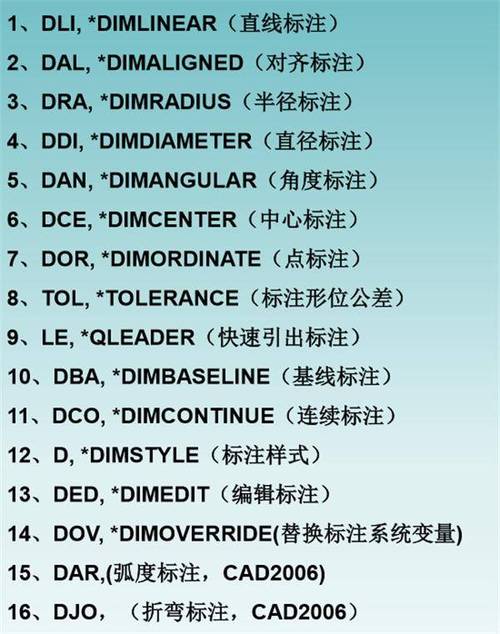
选择集视觉效果
- 选择集预览:默认“视觉效果”,当光标悬停对象时高亮显示;若频繁出现“误选”,可改为“命令活动时”或关闭。
- 选择集模式:勾选“先选择后执行”可先选对象再执行命令(如删除、移动),符合Windows操作习惯;“Shift键添加到选择集”允许按住Shift键取消或添加对象。
系统优化与兼容性
- 三维性能:通过“硬件加速”选项卡启用GPU加速,提升三维模型旋转、消隐速度;若显卡驱动不兼容,可关闭硬件加速改用软件渲染。
- 常规选项:如“启动”中显示“启动对话框”(可选“显示‘启动’对话框”或“不显示启动对话框”),默认“显示‘启动’对话框”可快速选择新建或打开文件。
- 布局重生成选项:设置为“缓存模型选项卡和所有布局”,切换布局时无需重新生成,提升多布局图纸操作效率。
配置管理:保存与应用个性化设置
“配置”选项卡允许用户保存多套参数方案,满足不同绘图场景需求(如机械制图、建筑绘图、三维建模)。
- 保存配置:设置完成后,点击“添加到列表”输入配置名称(如“机械绘图配置”),保存当前所有选项设置。
- 输出/输入配置:可将配置导出为.arg文件,在另一台电脑上导入,避免重复设置;或重置为默认配置。
相关问答FAQs
Q1:为什么CAD中圆和圆弧显示为折线,如何解决?
A:通常是因为“显示”选项卡中的“圆弧和圆的平滑度”数值过低(默认1000),解决方法:打开“选项”对话框,切换到“显示”选项卡,将“圆弧和圆的平滑度”调整为2000或更高,点击“应用”后刷新视图(输入REGEN命令),若仍显示异常,检查显卡驱动是否更新或是否开启了“硬件加速”。
Q2:CAD中无法捕捉对象的端点或中点,如何设置?
A:首先确认“对象捕捉”已开启(按F3键或状态栏按钮亮起),若仍无法捕捉,需检查“选项”→“绘图”选项卡中的“对象捕捉模式”:确保“端点”“中点”等所需捕捉项已勾选;同时检查“自动捕捉标记大小”是否过小(建议10像素以上),或光标是否靠近对象(捕捉范围默认5像素,可在“选项”→“绘图”→“自动捕捉标记大小”旁的“选项”中调整)。